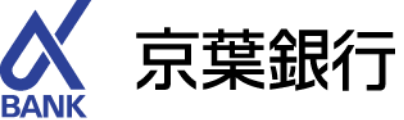認証アプリ承認方法
トランザクション認証
(例:お振込み)
1 インターネットバンキングで取引内容を入力し、「この内容でお振込」ボタンをクリックすると確認画面が表示されます。
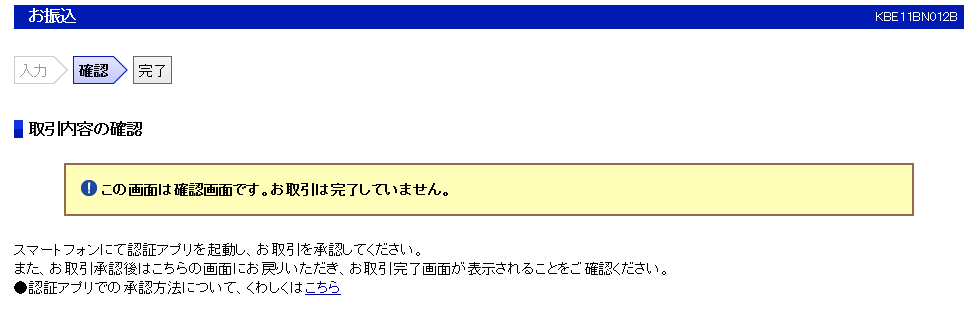
2
プッシュ通知やアプリのアイコンをタップして認証アプリを起動してください。
取引内容が表示されます。
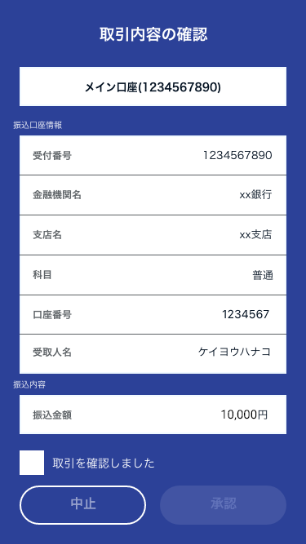
3 取引内容を確認し、「取引を確認しました」にチェックし、「承認」ボタンをタップしてください。
※身に覚えのない取引内容が表示された場合は、必ず「中止」をタップしてください。
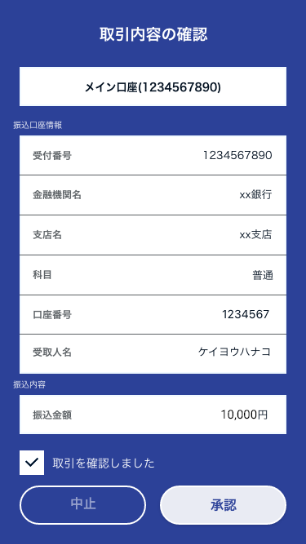
4 承認画面が表示されますので、必ずインターネットバンキングの取引画面に戻り、取引が完了していることをご確認ください。
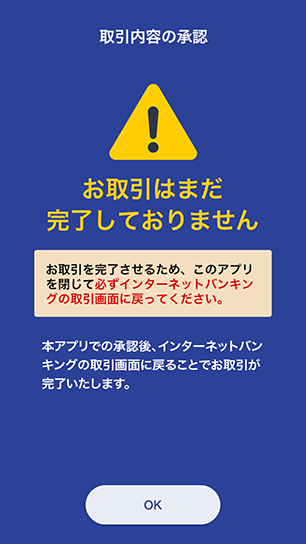
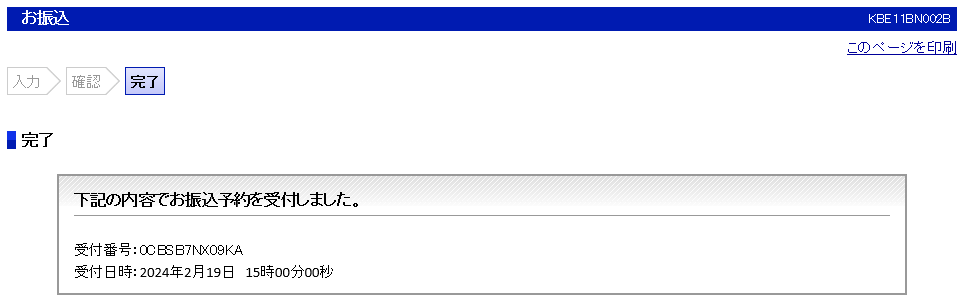
※端末側の設定(データセーバー等)によって、承認した情報がインターネットバンキング側に自動で反映されないケースがございますので、必ずインターネットバンキングの取引画面に戻り、取引が完了していることをご確認ください。
1
インターネットバンキングで取引内容を入力し、「この内容でお振込」ボタンをタップ後に表示される確認画面より「認証アプリ起動」ボタンをタップしてください。
認証アプリが起動され、取引内容が表示されます。
※起動されない場合は、プッシュ通知やアプリのアイコンをタップして認証アプリを起動してください。
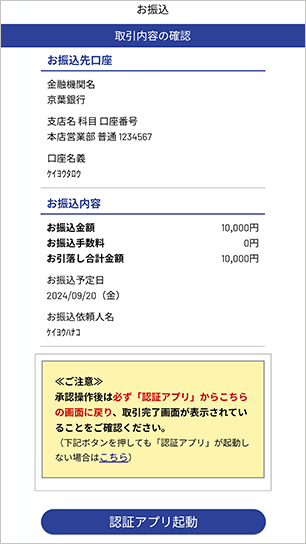
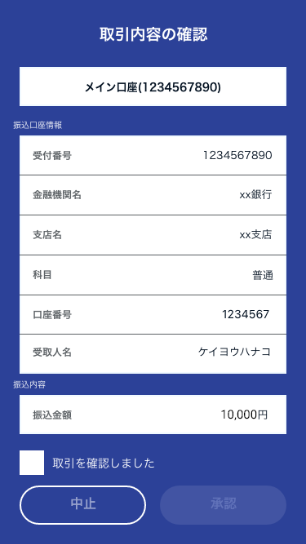
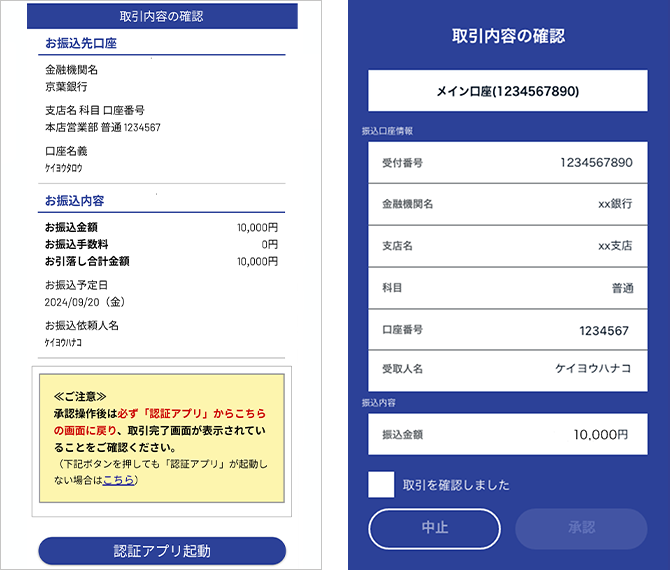
2 取引内容を確認し、「取引を確認しました」にチェックし、「承認」ボタンをタップしてください。
※身に覚えのない取引内容が表示された場合は、必ず「中止」をタップしてください。
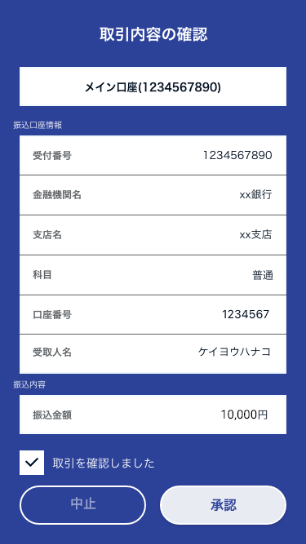
3 承認画面が表示されますので、必ずインターネットバンキングの取引画面に戻り、取引が完了していることをご確認ください。
※端末側の設定(データセーバー等)によって、承認した情報がインターネットバンキング側に自動で反映されないケースがございますので、必ずご確認ください。
【参考:取引画面への戻り方】画面左上の「◀京葉銀行」「◀Safari」や画面切替ボタンをタップしてください。
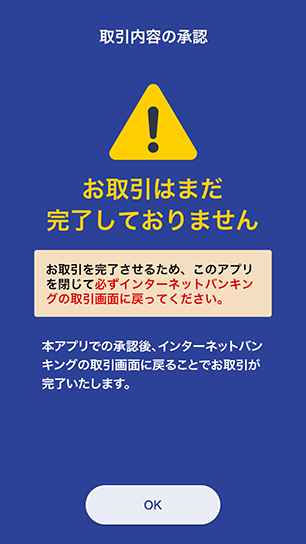
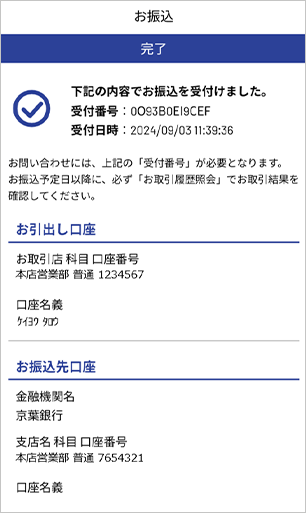
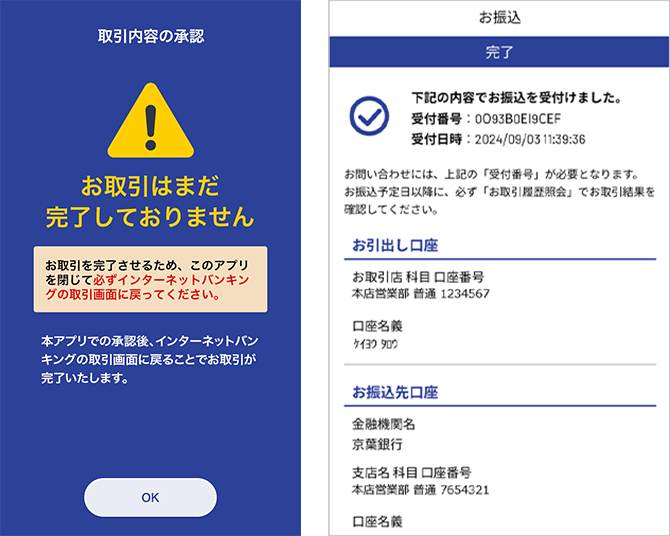
ワンタイムパスワード認証
(例:住所・電話番号変更)
1 インターネットバンキングで住所・電話番号変更の情報を入力し、確認画面に進むとワンタイムパスワード入力欄が表示されます。
2
認証アプリを起動し、「ワンタイムパスワードの表示」をタップしてください。
表示された6桁のワンタイムパスワードを確認してください。
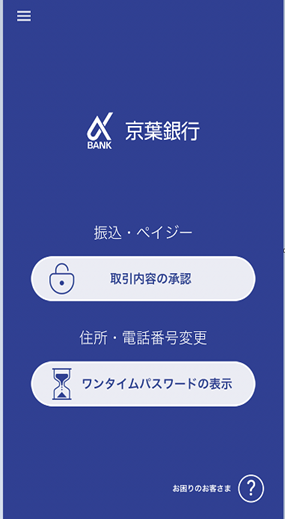
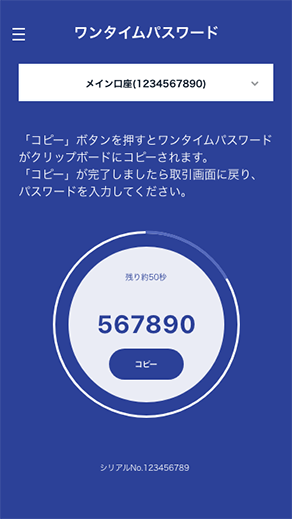
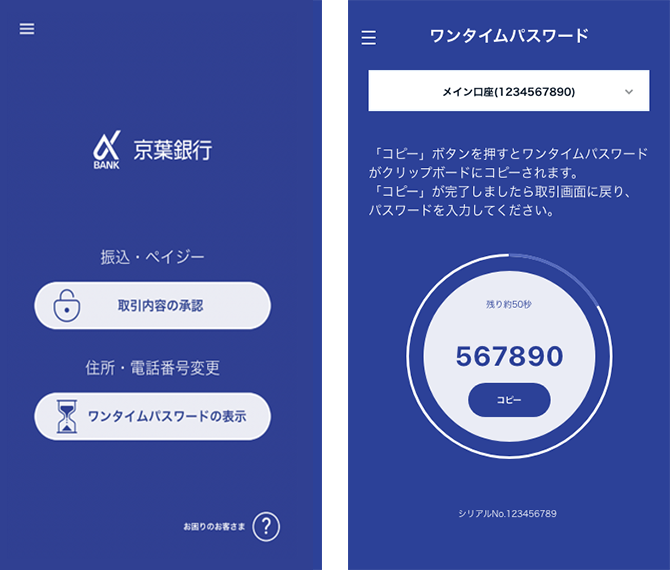
3 インターネットバンキングの確認画面にワンタイムパスワードを入力いただいた後、「この内容で変更」ボタンを選択してください。
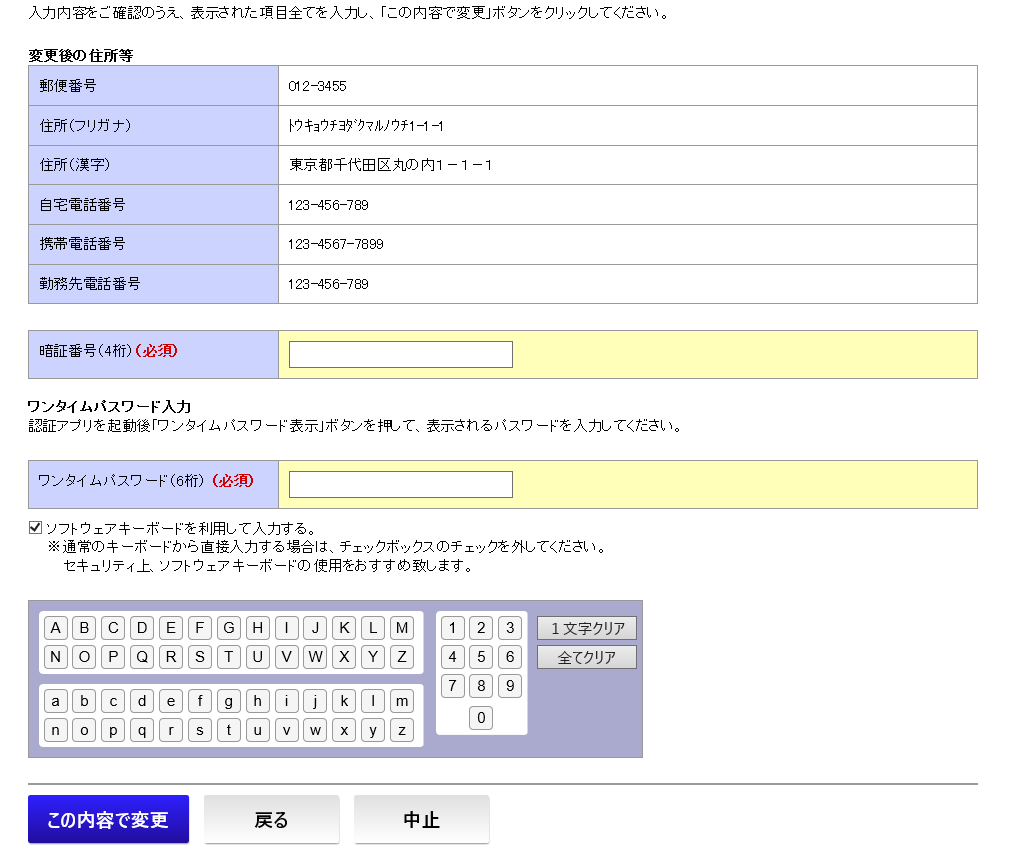
4 完了画面が表示されます。
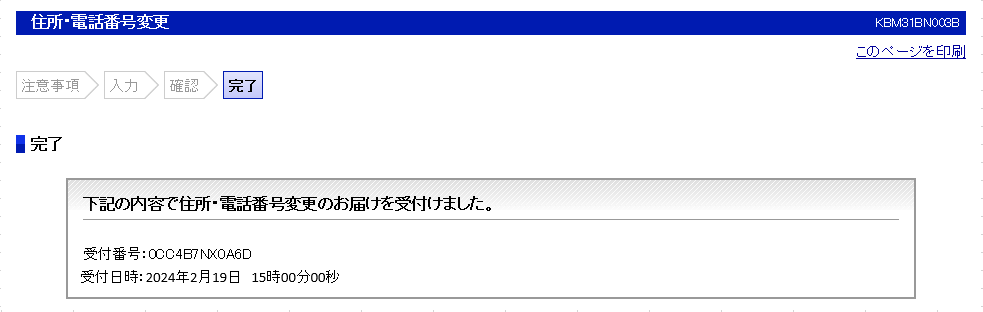
お問い合わせ
- 商品・サービス
に関する
お問い合わせ先 -
0120-8789-56 (ダイレクトサービスセンター)
※ 17:00~21:00はSocioFuture(株)で受け付けいたします
-
受付時間 9:00~21:00(月~金)
(土・日・祝日および12月31日~1月3日は除きます。)